如何给PDF文档中的文字添加下划线
- 来源: 金舟软件
- 作者:Kylin
- 时间:2025-03-06 18:04:59
PDF编辑器使用率极高,想要设计一个好看的PDF文件,可以优先考虑给文档添加背景图片,这里教大家给PDF添加漂亮的背景图片。
一、双击打开金舟PDF编辑器,点击“打开PDF文件”;
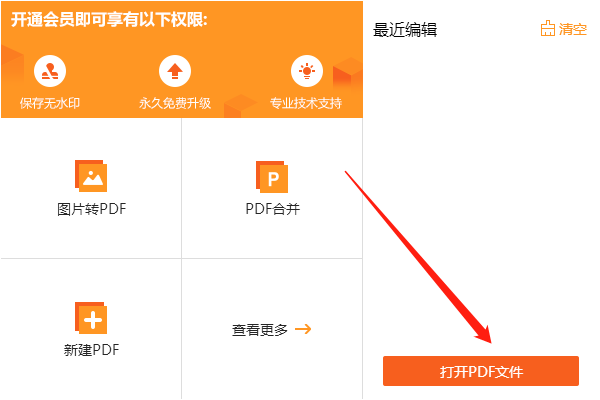
二、如图,在软件右上方,点击选择“下划线工具”;
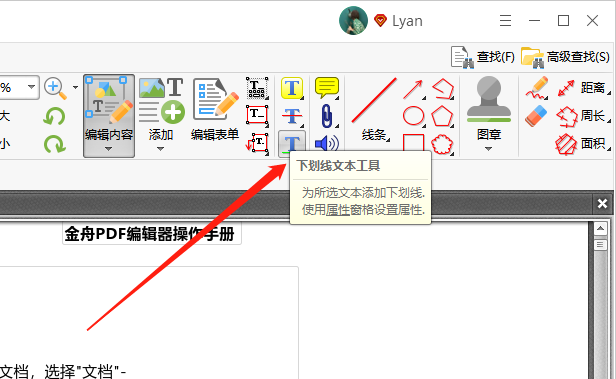
三、然后直接利用鼠标选中文本即可直接添加下划线了;
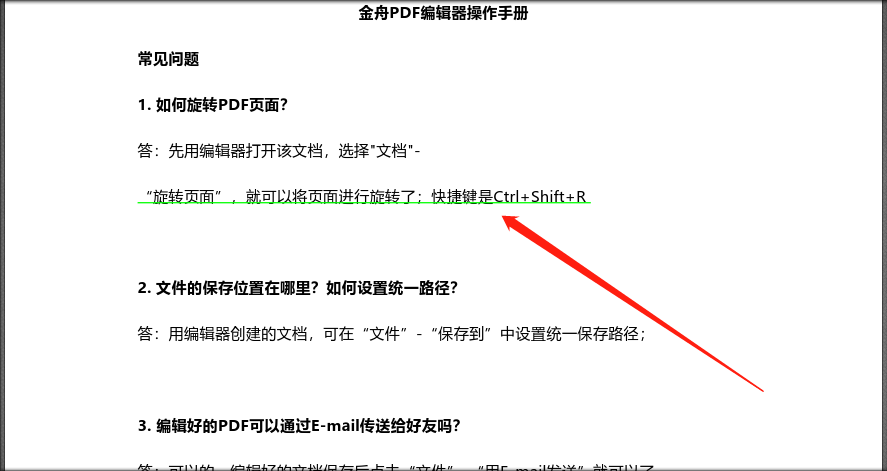
四、在左上角的属性栏中,可切换下划线的颜色和粗细;
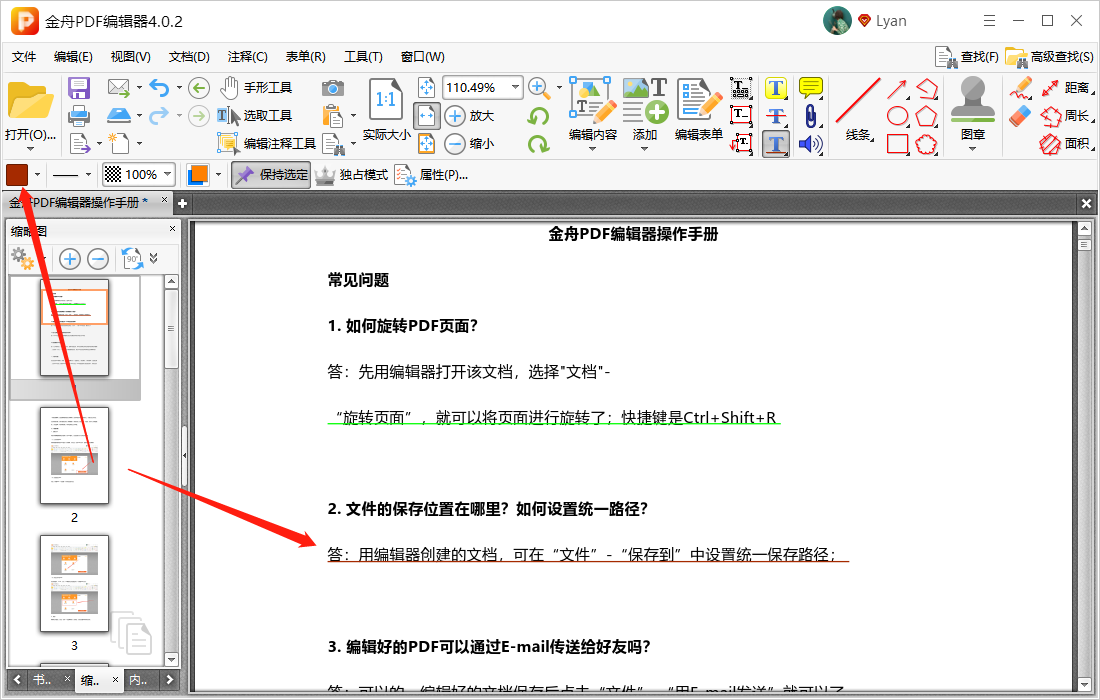
五、如果需要更换下划线颜色,选中下划线后直接选择颜色就可以了,最后记得点击保存哦!
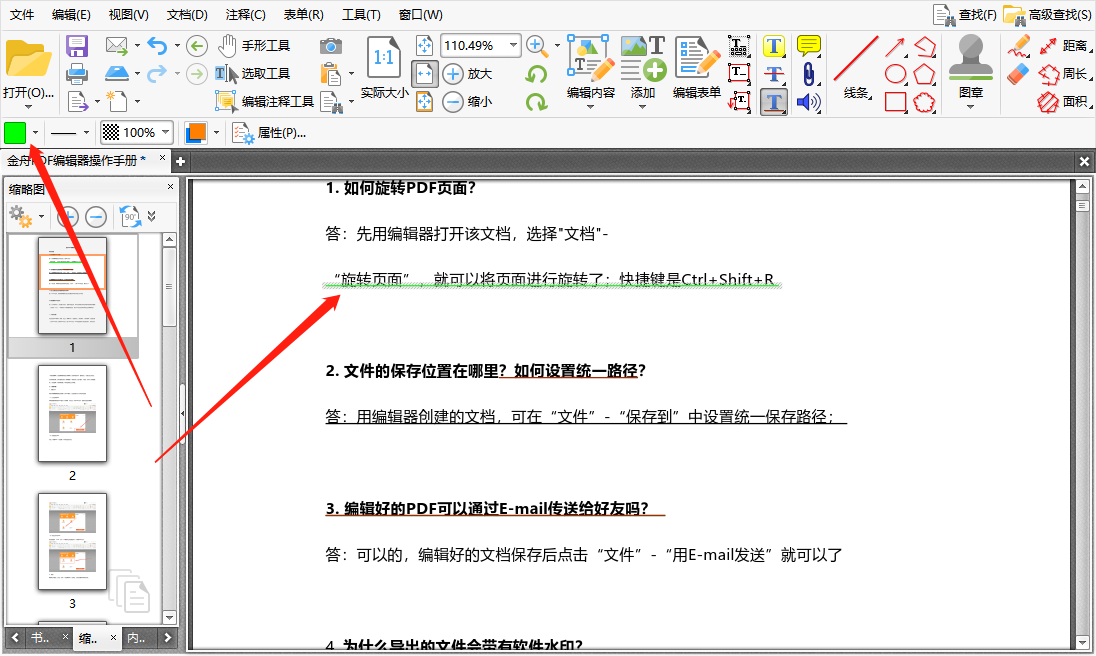
文字添加下划线也不难,大家可以去江下科技产品中心了解更多PDF编辑技巧。
往期文章:







































































































 官方正版
官方正版
 纯净安全
纯净安全









